Aktualisiert July 2025 : Beenden Sie diese Fehlermeldungen und beschleunigen Sie Ihr Computersystem mit unserem Optimierungstool. Laden Sie es über diesen Link hier herunter.
- Laden Sie das Reparaturprogramm hier herunter und installieren Sie es.
- Lassen Sie es Ihren Computer scannen.
- Das Tool wird dann Ihren Computer reparieren.
Windows 7 verwendet die Dateierweiterung .themepack für seine Themes, während Windows eine neue Dateierweiterung .deskthemepack verwendet. Während Sie Windows 7-Themen auf Windows 8 anwenden können, kann Windows 8 nicht auf Windows 7 angewendet werden.
Dies liegt daran, dass Windows 8 zusätzliche Unterstützung für mehrere Monitore mit einem einzigen großen Bildschirmhintergrund bietet. Außerdem unterstützen Themes in Windows 8 nun automatische Farbwechsel für die Windows, basierend auf der Grundfarbe des angezeigten Hintergrundbildes.
In solchen Fällen erstrecken sich große Panoramabilder automatisch über beide Displays einer Dual-Monitor-Konfiguration, wenn beide Monitore die gleichen Auflösungseinstellungen haben. Wenn die Displays unterschiedliche Größen oder Auflösungen haben, erscheint auf jedem Monitor ein anderes Bild.
Sie können diese Panoramathemen auch auf einzelnen Monitoren verwenden, aber nur der mittlere Teil des Bildes ist sichtbar.
Windows 8 Thema erstellen
Wir empfehlen die Verwendung dieses Tools bei verschiedenen PC-Problemen.
Dieses Tool behebt häufige Computerfehler, schützt Sie vor Dateiverlust, Malware, Hardwareausfällen und optimiert Ihren PC für maximale Leistung. Beheben Sie PC-Probleme schnell und verhindern Sie, dass andere mit dieser Software arbeiten:
- Download dieses PC-Reparatur-Tool .
- Klicken Sie auf Scan starten, um Windows-Probleme zu finden, die PC-Probleme verursachen könnten.
- Klicken Sie auf Alle reparieren, um alle Probleme zu beheben.
Abgesehen davon ist der Weg, ein Thema zu erstellen, der gleiche. Eine zusätzliche Option gibt es, wo Sie die Miniaturansicht auswählen müssen, um die Windowsrahmenfarben automatisch zu ändern. Sie müssen nun nicht mehr eine Software von Drittanbietern verwenden, um die Windowsrahmenfarben zu wechseln oder anzupassen. Wenn Sie nicht möchten, dass Ihre Windowsrahmen automatisch geändert werden, wählen Sie die gewünschte Farbe aus.
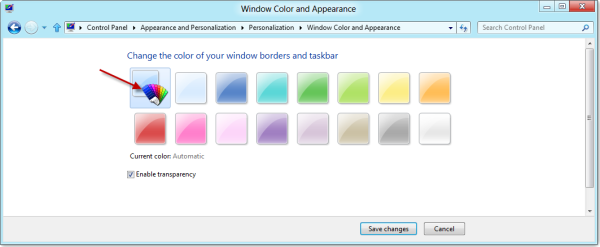
Windows 8 Thema installieren
Verwenden Sie einfach diese übliche Methode, um ein Windows 7-Themenpaket zu erstellen und das Thema zum Teilen zu speichern. Wenn Sie das getan haben, doppelklicken Sie einfach auf das Thema, um es auf Ihrem Windows 7 zu installieren.
EMPFOHLEN: Klicken Sie hier, um Windows-Fehler zu beheben und die Systemleistung zu optimieren
